关闭win8.1系统下uac用户账户的详细说明
来源:PE吧 作者:小吧 发布于:2017-08-10 10:49:58 浏览:2404
用户帐户控制简写作UAC,是微软公司在其Windows Vista及更高版本操作系统中采用的一种控制机制。其原理是通知用户是否对应用程序使用硬盘驱动器和系统文件授权,以达到帮助阻止恶意程序(有时也称为“恶意软件”)损坏系统的效果。一般使用电脑的用户,不会经常去调整uac,或者只是当在安装某些软件或者浏览网站的时候,需要更改。不过如果你是需要封装系统,就需要关闭uac,不然你的封装的过程就会出现问题,那么我们今天来看一看win8.1系统是如何关闭uac的。
uac用户账户关闭方法:
1、右击开始菜单---选择控制面板。如图所示:
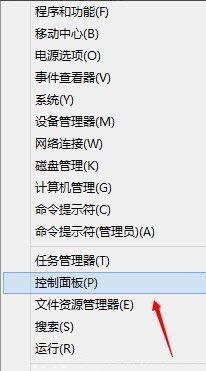
2、切换到大图标模式。如图所示:
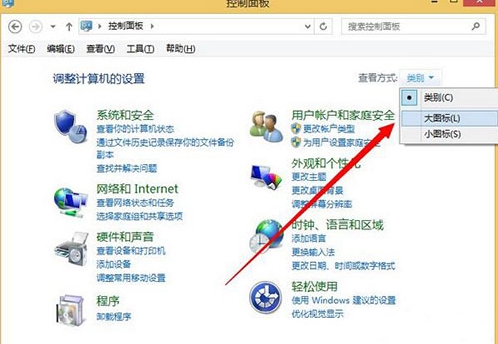
3、点击系统。如图所示:
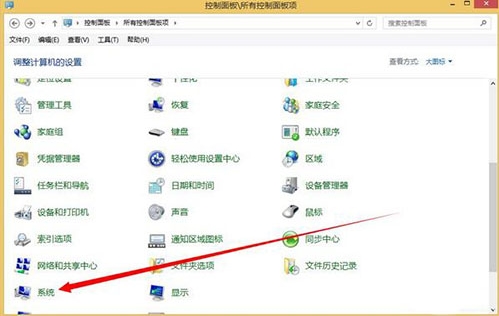
4、选择操作中心。如图所示:
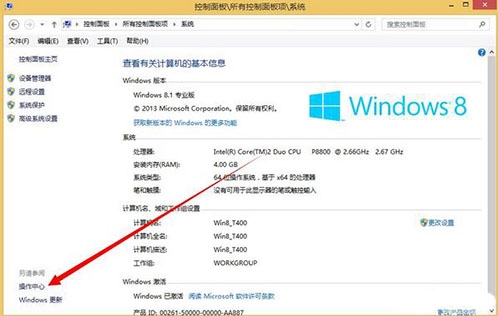
5、点击边上的更改用户账户控制。如图所示:
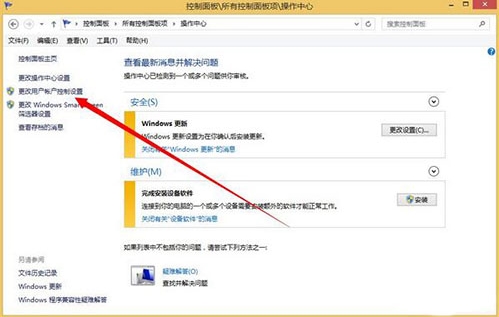
6、来到uac界面,把通知拉到底。如图所示:
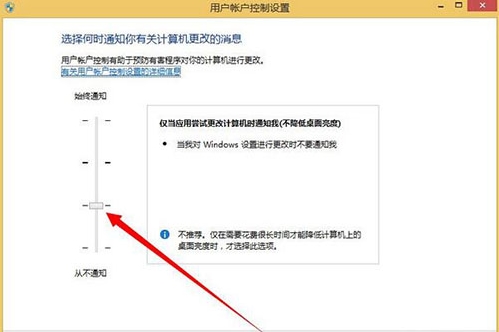
7、点击确定之后会提醒你,选择是。如图所示:
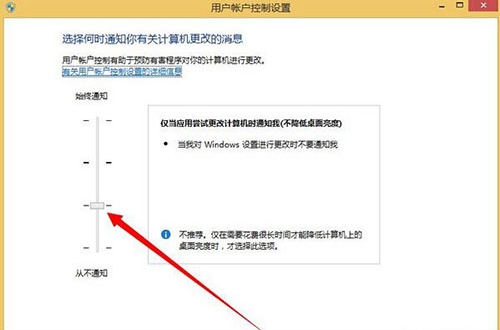
8、完成之后记得要重启你的电脑之后才能生效。
以上就关闭win8.1系统下uac用户账户的详细说明,有兴趣的用户可以参照上述方法操作,更多有趣的内容请关注PE吧网站。
推荐使用总裁团队旗下功能强大的封装产品
驱动工具 驱动总裁
一键重装 PE吧装机助理



